win10开始菜单设置
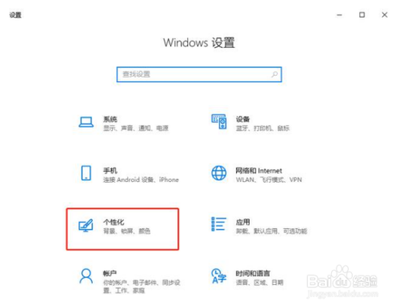
一、基础设置
- 打开个性化设置:使用快捷键“win + i”打开设置界面,点击其中的“个性化”选项。
- 设置开始菜单显示内容
- 显示最常用的应用:进入个性化设置后,点击左侧菜单栏中的“开始”,找到右侧中的“显示最常用的应用”,将其开关按钮打开,这样在点击下方任务栏中的开始时,就可以在菜单最顶部查看到常用软件列表了。
- 显示最近添加的程序:在开启开始菜单中的所有设置时,win10会将最近添加的程序和最常用的应用进行置顶。
- 选择显示的文件夹:可以自行选择需要显示在开始菜单上的文件夹。
- 使用全屏开始屏幕:打开windows设置界面,进入个性化设置后将鼠标切换至开始,打开使用全屏开始屏幕,此时菜单将占据整个屏幕,能体验到win8.1的感觉。
二、调整开始菜单的大小
- 鼠标拖动调整:直接将鼠标放置在开始菜单的右上角(或其他边缘),出现调整符号时利用鼠标进行拉动就可以调整菜单大小了。例如,可以向上拉伸顶部边缘使菜单更高,向外拉动侧边使其变宽。
- 键盘快捷键调整:打开“开始”菜单,然后使用“Ctrl + 箭头键”键盘快捷键更改高度和宽度。比如,可以多次使用“Ctrl + 向上箭头键”使其变高,也可以使用“Ctrl + 向右箭头键”拉伸菜单。
三、改变开始菜单的颜色
- 自定义颜色:打开设置,单击“个性化”设置中的“颜色”选项,在“选择颜色”部分,使用下拉菜单,选择深色或自定义选项以及“选择默认Windows模式”设置的深色选项;在“在以下区域显示主题色”部分下,选中“开始”菜单、任务栏和操作中心选项;还可以使用“Windows颜色”选择器为“开始”菜单和其他元素选择颜色。
- 自动选取颜色:如果希望菜单采用当前背景的颜色模式,可以选中“从我的背景自动选取一种主题色”选项。
四、设置开始菜单中的磁贴数量
- 增加磁贴数量
- 直接打开个性化界面,开启“在‘开始’中显示更多磁贴”切换开关。完成这些步骤后,就能够在每列上添加第四行应用程序磁贴,但最多只能添加到4个磁贴。
- 调整磁贴大小:右键选中磁贴,将鼠标悬停在“调整大小”选项,可选择小、中、宽或大来调整磁贴大小。
五、其他设置
- 将应用固定到开始菜单/开始屏幕:在开始菜单中右键单击某个应用项目,选择“固定到开始”,就可以将应用添加到开始菜单;如果要固定到任务栏则选择“固定到任务栏”,方便日常使用。
- 调整动态磁贴
- 调整尺寸:右键单击动态磁贴,选择“调整大小”,再选择合适的大小即可。
- 关闭动态磁贴:右键单击磁贴,可选择关闭动态磁贴功能。
- 切换默认开始菜单(从经典菜单切换)
- 打开开始菜单后,点击右上角的【设置】按钮,在弹出的菜单中选择【恢复系统开始菜单】,在弹出的【退出确认】中选择【确定】;或者在开始菜单中点击【默认开始菜单】(此方法只能一次)。
本篇文章所含信息均从网络公开资源搜集整理,旨在为读者提供参考。尽管我们在编辑过程中力求信息的准确性和完整性,但无法对所有内容的时效性、真实性及全面性做出绝对保证。读者在阅读和使用这些信息时,应自行评估其适用性,并承担可能由此产生的风险。本网站/作者不对因信息使用不当或误解而造成的任何损失或损害承担责任。
